PS通过实例解析路径描边的使用
- 2021-05-04 21:53:58
- 来源/作者:互联网/佚名
- 己被围观次
Photoshop的路径工具和钢笔工具,很容易被人忽视,功能很强大,一直很低调。今天咱一块唠唠怎么用路径和钢笔,快速绘制简易线状图标,这个看了都能做奥,哪怕是第一天学PS,也能做
插播提醒:在需要删除中间一段路径的时候,需要先用钢笔工具进行添加锚点,然后用直接选择工具选中进行删除。
如下,我想删除红色区域的一段路径怎么办?

我们继续!!
5.使用椭圆工具绘制太阳(绘制过程中按住shift键即可画出正圆),钢笔工具进行绘制山脉部分。

6.完毕后调整路径描边的起终点的样式为圆角或直角。

7.选中需要调整的角,再使用描边选项里的角点为圆角,使图形更为圆润。
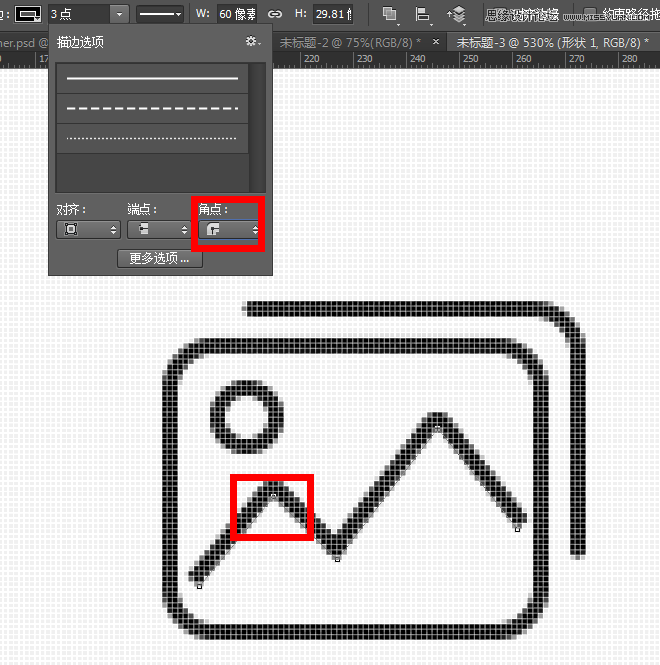
这样一个图标就完成了。

用路径描边还能区分图标的立体感。不同粗细描边的形状结合使图标更为丰富化。

四、后期修饰:让线条更圆滑
路径边缘的修正会给整个图标精致的感觉,尤其是出现单独线条和折角的时候,显得尤为重要。
路径描边还可以根据你的需要进行对其模式的选择,在路径外进行描边,还是中间,还是内部描边。这在路径描边图形的绘制中会经常使用到。

小结:
有时候真的是我们想多了,总想学一些复杂高级的东西,而基础的往往被忽视。
*PSjia.COM 倾力出品,转载请注明来自PS家园网(www.psjia.com)
上一篇:PS设计时尚大气的视觉海报效果








